将短信从三星手机传输到计算机的出色方式
 更新于 黄 / 26年2022月09日15:XNUMX
更新于 黄 / 26年2022月09日15:XNUMXAndroid手机一直是当今最常用的移动设备。 您有没有想过将短信从三星 Galaxy S5 传输到计算机,以及如何从旧手机中转移重要数据,例如重要信息? 好吧,有个好消息要告诉你! 每当您想更换手机时,传输数据将不再是问题。 总会有解决方案的。 所以,你不必再担心了。
在这篇文章中,我们提供了分步过程的方法,您可以利用这些方法将短信从三星手机传输到计算机。
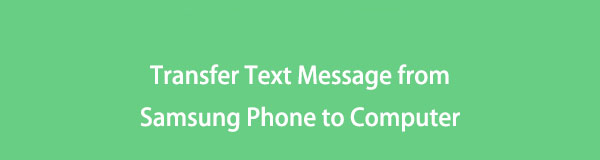

指南清单
第 1 部分。使用 FoneLab HyperTrans 将短信从三星手机传输到计算机
如果您正在寻找一种有效的工具来传输您可以在这种情况下使用的文件,我们有 FoneLab 超传输 为你。 该工具可以在 Android 设备和 PC 之间传输重要文件。 此外,您还可以将数据从 Android 设备传输到计算机。 它非常适合您的需求。 您可以传输图像、视频、消息和联系人等。 最重要的是,使用此工具不会损害您的设备。
将数据从iPhone,Android,iOS,计算机传输到任何地方,而不会造成任何损失。
- 在iPhone,iPad,iPod touch和Android之间移动文件。
- 将文件从iOS导入到iOS或从Android导入到Android。
- 将文件从iPhone / iPad / iPod / Android移动到计算机。
- 将文件从计算机保存到iPhone / iPad / iPod / Android。
了解如何使用 FoneLab HyperTrans 将消息从三星手机传输到计算机:
首先,将 FoneLab HyperTrans 下载到您的计算机; 下载过程完成后它将自动启动。
接下来,将 Android 手机连接到 PC 后,单击左侧面板上的消息选项,然后选择要传输到 PC 的所需消息。
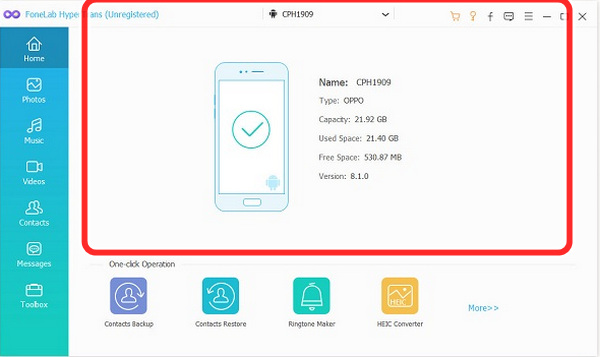
开始在要传输的短信旁边的框上打勾。
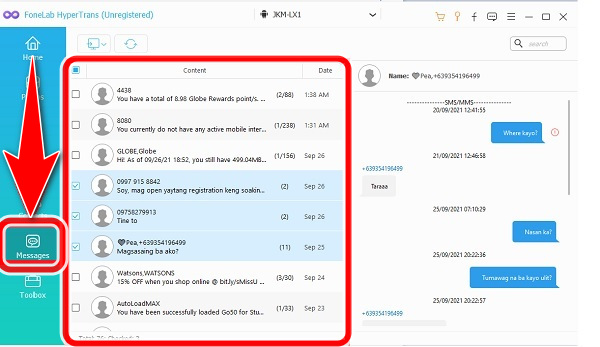
最后,单击导出计算机按钮,然后选择目标文件夹。 然后您的消息将开始传输到您的 PC。
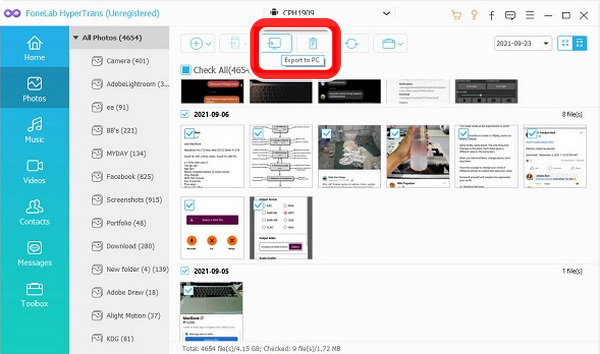
第 2 部分。使用 Samsung Kies 将 SMS 从三星手机传输到计算机的另一种方法
它是三星开发的官方安卓设备工具,允许安卓用户管理视频、照片、音乐等。 用户可以在 Android 手机之间发送消息或传输通话记录等。
使用 Samsung Kies 将 SMS 从三星手机传输到 PC 的步骤:
首先,访问官方网站,然后在您的 PC 上下载 Samsung Kies。
接下来,在您的 PC 上启动 Samsung Kies。
启动 Samsung Kies 后,您需要通过 USB 数据线将您的三星手机连接到计算机。
连接三星后,单击界面顶部的备份/恢复按钮。
单击备份/恢复后,检查消息并单击备份按钮开始文本消息备份过程。
但 Samsung Kies 不支持备份或传输您存储在 SD 卡上的数据。 或者您也可以使用三星智能开关,因为它仅适用于三星手机用户。
将数据从iPhone,Android,iOS,计算机传输到任何地方,而不会造成任何损失。
- 在iPhone,iPad,iPod touch和Android之间移动文件。
- 将文件从iOS导入到iOS或从Android导入到Android。
- 将文件从iPhone / iPad / iPod / Android移动到计算机。
- 将文件从计算机保存到iPhone / iPad / iPod / Android。
第 3 部分。通过三星智能开关将 SMS 消息从三星手机传输到计算机
三星智能开关是为用户开发的,用于将文件从旧手机传输到新手机。 它还支持您将 Android、iOS 和 Windows 手机转移到 Galaxy 手机。 因此,它可以将短信备份到计算机。
以下是使用 Smart Switch 将三星消息传输到 PC 的方法。
首先,通过 USB 数据线将您的三星手机连接到您的 PC。
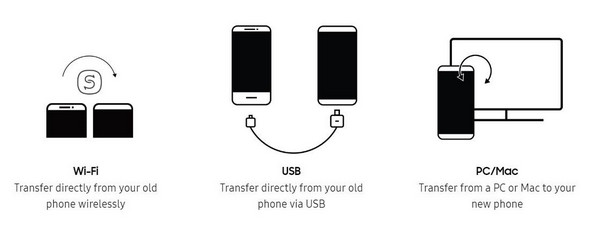
在您的 Android 手机上启用 USB 调试。
调试完成后,需要在电脑上安装三星智能开关。 扫描并完成后,您将在界面中看到您的手机。
最后! 单击“备份”图标,只需几分钟,所有文件都将安全备份。
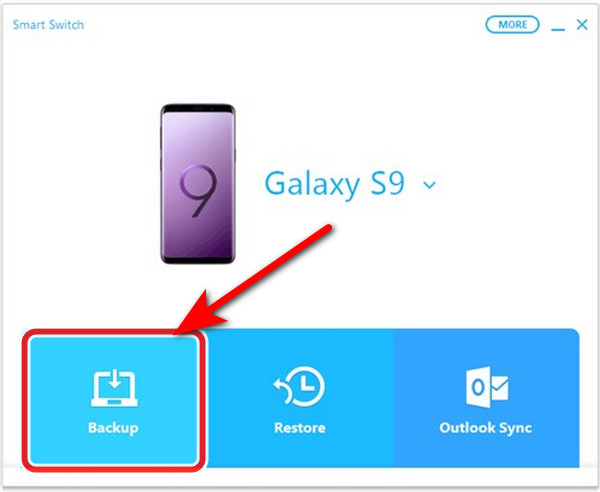
第 4 部分。 使用 SMS Backup+ 将消息从三星手机传输到 PC 的有效方法
SMS Backup+ 允许您在 Gmail 和 Google 日历中备份 SMS、MMS 和通话记录。 您可以快速将备份消息恢复到三星手机。 但是,用户需要 Gmail 帐户来保存您导入的邮件。 您需要有一个 Gmail 帐户,SMS 备份+ 需要 IMAP(Internet 消息访问协议)来访问您的 Gmail 帐户。
以下是使用 SMS backup+ 将短信从三星手机传输到 PC 的方法。
检查 Gmail 的 IMAP 并使用 Google Play 在三星手机上安装 SMS Backup+。
接下来,转到您的 Gmail 帐户的设置并登录到您的帐户,然后点击转发和 IMAP 选中启用 IMAP。 下载短信备份+后。
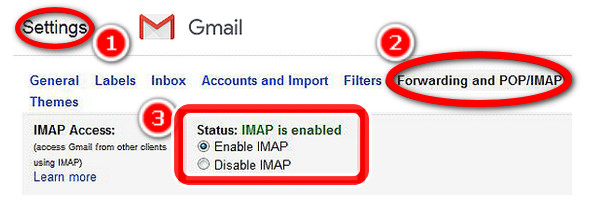
备份+从三星到 PC 的短信。
接下来,您应该连接您的 Gmail 帐户。 然后单击连接并在询问时选择 Gmail 帐户。 单击允许授予您的权限。 当询问是否第一次备份时选择备份。 之后,该应用程序将开始备份您在 Gmail 帐户中的短信。sms-backup-allow.jpg
第 5 部分。通过电子邮件将消息从三星手机传输到计算机的简便方法
另一种通过电子邮件从三星手机传输消息的方法。 几乎所有 Android 设备都可以通过电子邮件将消息传输和保存到 PC。
以下是使用电子邮件将短信从手机传输到 PC 的步骤。
首先,转到消息应用程序并选择要传输的短信。 选择要发送的文本消息后,单击发送按钮。
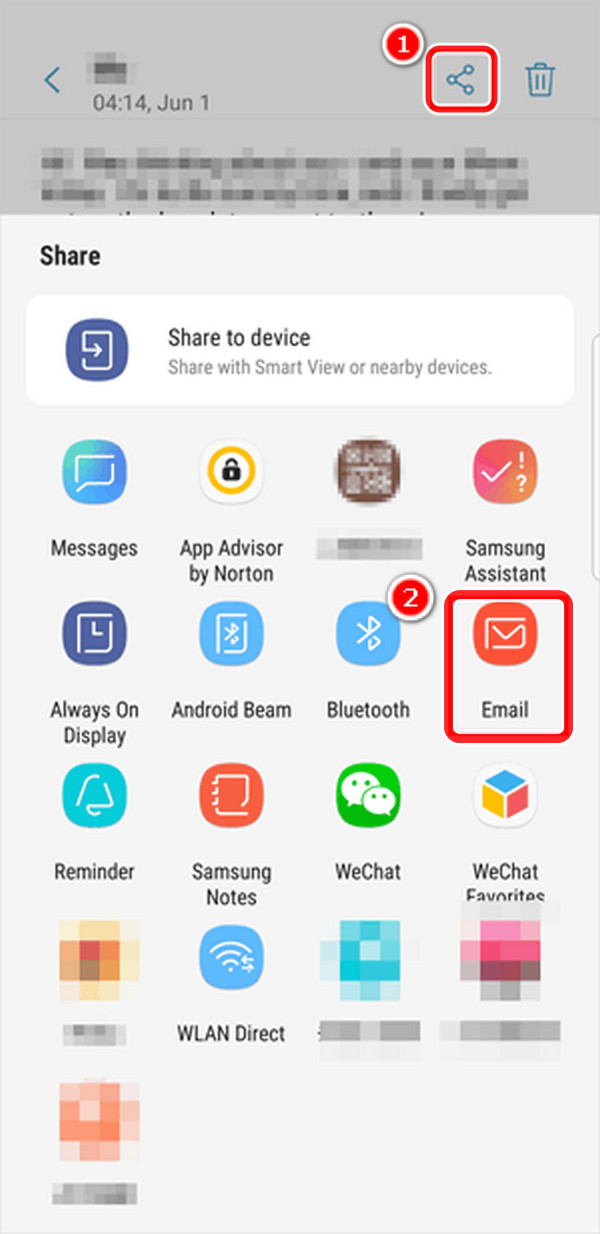
接下来,单击手机屏幕右上角的菜单按钮。 然后选择添加。
选择更多选项,单击共享图标,勾选电子邮件按钮并输入电子邮件地址以传输消息。 登录到电子邮件帐户以将您的消息下载到计算机上。
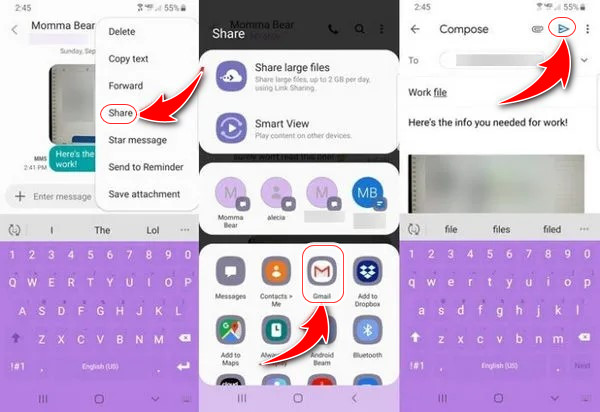
第 6 部分。使用 FoneLab Android 数据备份和恢复将消息从三星手机传输到 PC
FoneLab Android数据备份和还原 是一个方便和简单的工具,只需点击几下,即可在 Android 设备和计算机之间备份和恢复 Android 数据。 您可以将其下载到计算机上,然后按照步骤轻松将三星消息备份到 PC。
轻松备份和恢复Android数据到您的计算机。
- 轻松备份和恢复Android数据到您的计算机。
- 在从备份还原数据之前,请详细预览数据。
- 有选择地备份和恢复Android手机和SD卡数据。
在计算机上安装程序并打开它。 之后连接三星手机。
在三星屏幕上允许连接并选择 Android数据备份和还原 之后。

选择 设备数据备份 并选择要备份的数据。 选择 一键备份 按钮。

下面是一个视频教程供参考。
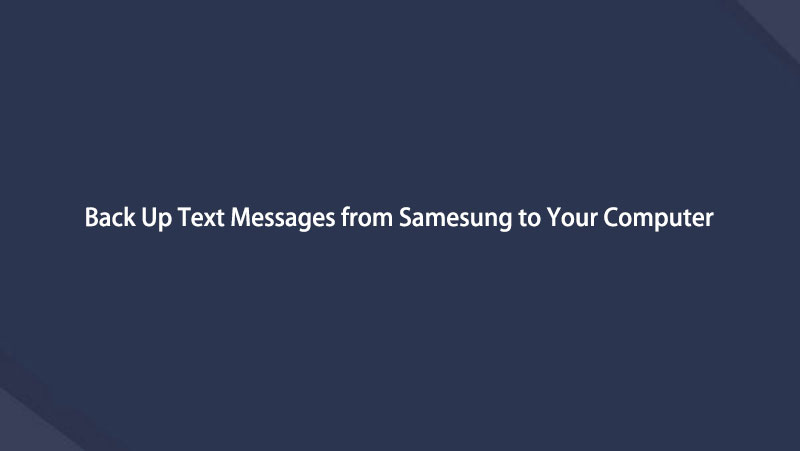

第 7 部分。关于将消息从三星手机传输到 PC 的常见问题解答
1. 是否可以在 Android 上检索永久删除的视频?
您可以在没有计算机的情况下从三星手机中恢复永久删除的照片或视频。 FoneLab Android Data Recovery 将帮助您从各种 Android 设备中检索已删除或丢失的照片、联系人通话记录、SMS 和 WhatsApp 消息。
2. 我可以在文件管理器中找回已删除的视频吗?
是的,你可以恢复。 首先,您必须在 ES 文件资源管理器中启用回收站选项。 接下来,打开该工具并勾选回收站以访问回收站页面。 然后,选择要恢复的文件夹或文件。 选择后,勾选恢复以从 ES 文件资源管理器中检索已删除的文件。
3. 安卓手机有最近删除的文件夹吗?
答案是否定的。当 Android 用户删除图像时,除非他们有备份或者您需要使用第三方照片恢复应用程序,否则他们无法将它们取回。
4. 我可以将短信保存到文件吗?
打开您的 Gmail 应用程序,登录到您的 Gmail 帐户,然后选择要永久保留其文本的联系人。 选择“导出”以将文本消息以 PDF 格式存储到您的 PC 或 Mac。 如果您还没有,请注册一个 Gmail 帐户。 您需要激活 IMAP 选项,然后打开 SMS Backup+,然后单击连接。
接受备份请求。 您的 SMS 消息将开始备份到 Gmail,您可以在其中无限期地存储它们。
5. 删除的文件会永远消失吗?
当用户删除一个文件时,它并没有被删除。 它继续存在于您的硬盘驱动器上,即使在您清空回收站之后也是如此。 它将允许您(和其他用户)检索您已删除的文件。
6. 我可以从手机打印短信吗?
如果要打印消息,请返回文本消息屏幕,选择查看备份按钮。 然后为要打印的短信选择要备份的数据文件。 然后点击窗口上部的打印机图标。 逐步浏览打印选项以将打印输出发送到您的打印机。
轻松备份和恢复Android数据到您的计算机。
- 轻松备份和恢复Android数据到您的计算机。
- 在从备份还原数据之前,请详细预览数据。
- 有选择地备份和恢复Android手机和SD卡数据。
本文使用 6 种方法将短信从三星手机传输到 PC。 您可以选择任何您想要使用的方式,以便比以前更轻松地将短信从您的三星手机传输到您的计算机。 更重要的是,我们建议 FoneLab 超传输 和 FoneLab Android数据备份和还原,因为它们是最快速、最有效的短信传输工具,您一定会喜欢的。
